5 darbas. Duomenų bazės
Darbo tikslas įgyti pirmuosius darbo su duomenų bazėmis (DB) įgūdzius, susipazinti su duomenų bazių valdymo sistema (DBVS) Microsoft Access ir jos galimybėmis.
1. Teorinė dalis
Microsoft Access (toliau MS Access) yra viena populiariausių vidutinės apimties DBVS. Jos anglisko pavadinimo "Access" lietuviskas atitikmuo yra "Kreiptis" (į duomenis). Ji tinka kurti DB, kurias sudaro desimtys ar simtai tūkstančių įrasų ir kuriomis naudojasi nedidelis vartotojų skaičius. MS Access dazniausiai naudojama saugoti ir apdoroti informaciją vidutinėse ir mazose įmonėse bei organizacijose. MS Access yra reliacinė DBVS /1/: duomenys pateikiami kaip normalizuotų dvimačių lentelių rinkinys. MS Access pagrindinės funkcijos yra sios:
DB struktūros kūrimas;
DB uzpildymas ir redagavimas;
duomenų perziūra, vaizdavimas vartotojui tinkama forma;
navigacija DB;
duomenų rikiavimas (rūsiavimas , filtravimas, paieska.
MS Access vykdo ir eilę kitų, pagalbinių, bet labai svarbių funkcijų: uztikrina duomenų korektiskumo ir vientisumo kontrolę; įgalina atlikti įvairius matematinius, statistinius skaičiavimus; leidzia įslaptinti tam tikrus duomenis ir uzdrausti nesankcionuotą kreiptį į juos. Be to, vartotojas, naudodamas DBVS priemones (makrokomandas, SQL ar Visual Basic kalbą), gali sukurti savąją meniu sistemą ir taikomąsias programas, skirtas specifiniams poreikiams tenkinti. Minėtoms funkcijoms atlikti MS Access turi specialius instrumentus - grafinius dizainerius, vedlius (meistrus), israiskų konstruktorius, programų generatorius ir 20220w224u kt.
MS Access priemonėmis sukurta reliacinė DB issaugoma faile, kuriam suteikiamas plėtinys mdb. Siame faile saugomos ne tik dvimatės lentelės su duomenimis, bet ir kiti objektai.
Lentelės (Tables). Jose, kaip minėjome, saugomi duomenys. Kiekvienoje lentelėje nurodomi laukai ar jų rinkiniai, įgyjantys tik nepasikartojančias reiksmes. Vienas jų paskelbiamas pirminiu raktu, vienareiksmiskai apibrėziančiu kiekvieną lentelės įrasą. Lentelė yra bazinis MS Access objektas. Kiti objektai yra isvestiniai ir gali būti sudaromi, kai sukurta bent viena lentelė.
Uzklausos (Queries). Įgalina atrinkti duomenis pagal tam tikrus pozymius (kriterijus) ir, jei reikia, juos modifikuoti ar pasalinti. Taigi uzklausų dėka is DB galima bet kuriuo momentu isrinkti reikalingą informaciją.
Formos (Forms). Palengvina įvesti, perziūrėti ir redaguoti duomenis. MS Access priemonėmis vartotojas gali sukurti vaizdzias ir informatyvias formas.
Ataskaitos (Reports). Įgalina sukurti ir spausdinti įvairius dokumentus pagal DB sukauptus duomenis. Juos galima rikiuoti, grupuoti, atlikti skaičiavimus.
Puslapiai (Pages). Tai dialoginiai WEB puslapiai, kurie palaiko dinaminį rysį su DB ir leidzia juose atvaizduoti ir redaguoti MS Access duomenis.
Makrokomandos (Macros). Naudojamos aprasyti veiksmų sekoms, kurios aktyvizuojamos, vartotojui isrinkus atitinkamą meniu punktą ar paspaudus mygtuką.
Moduliai (Modules). Tai programuotojo sukurtos procedūros ir funkcijos, kurios rasomos Visual Basic kalba.
Tarp DB lentelių turi būti nustatomi rysiai (Relationships). Jie reikalingi kuriant uzklausas, ataskaitas, kontroliuojant duomenis ir pan.
MS Access darbo aplinkoje (zr. 1 pav.) issiskiria pagrindinis ir DB langai. Abiejuose languose yra: antrastė, darbo sritis ir valdymo mygtukai. Pagrindiniame lange dar yra meniu juosta, įrankių (piktogramų) juosta, persukimo juostos (ne visada matomos) bei informacinė eilutė. Pagrindiniame lange talpinami visi kiti langai, kurie atsiranda darbo eigoje (tarp jų ir DB langas). DB lange matomas DB objektų stulpelis ir operacijų vykdymo mygtukai. Bet kuriuo metu aktyvus gali būti tik vienas langas (tas, kuriame dirba vartotojas).
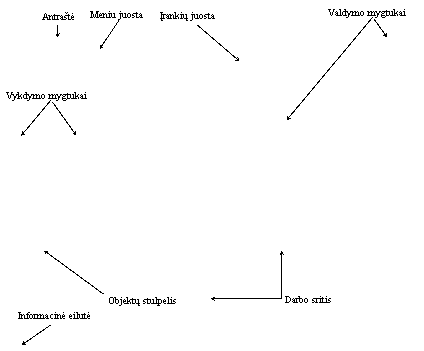
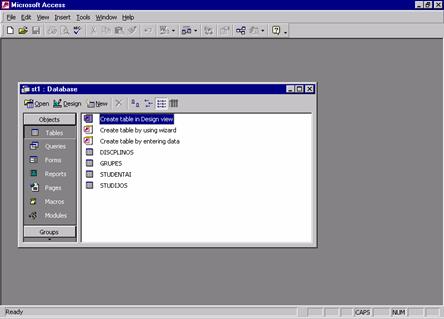
1 pav. MS Access darbo aplinka
Darbo su MS Access pradzioje meniu juostoje talpinamos tokios veiksmų grupės:
File - veiksmai su DB failais;
Edit - tekstinių ir įvairių kitų elementų redagavimo operacijos;
View - meniu, įrankių juostų, langų bei jų elementų vaizdavimo valdymas;
Insert - naujų objektų kūrimas;
Tools - pagalbiniai instrumentai, darbo aplinkos nustatymas;
Window - manipuliavimas su langais;
Help - pagalba (zinynas).
Darbo eigoje meniu juostoje galima issaukti papildomas veiksmų grupes, kaip antai:
Format - tekstinių ir kitų elementų formavimas;
Records - lentelių įrasų tvarkymas ir vaizdavimas;
Relationships - rysių tarp lentelių nustatymas;
Filter - lentelių įrasų filtravimas;
Query - veiksmai su uzklausomis (sudarymas, tvarkymas, vykdymas);
Run - makrokomandų vykdymas.
Svarbiausi darbo MS Access aplinkoje principai yra sie.
Iskvietus MS Access, galima arba kurti naują DB (t.y. failą su plėtiniu mdb), arba atidaryti jau egzistuojančią (t.y. anksčiau sukurtą) DB.
Kuriant (arba atidarant) DB, būtina nurodyti katalogą (esant reikalui ir diską), kuriame bus (arba jau yra) saugomas DB failas, taip pat to failo vardą.
Bet kuriuo momentu gali būti atidaryta (aktyvi) tik viena DB, kuri apdorojama DB lange. Atidarant naują DB, senoji automatiskai uzdaroma.
Dirbama su įvairiais DB objektais jiems atitinkančiuose languose. Tie langai autonomiskai atidaromi, uzdaromi, su jais galima įvairiai manipuliuoti. Gali būti atidaryta daug langų vienu metu, bet tik vienas yra aktyvus.
Kiekvienam naujai sukuriamam objektui turi būti suteiktas vardas. Jis rasomas pagal tipines vardų rasymo taisykles (galima rasyti ir lietuviskomis raidėmis, tačiau patartina - lotyniskomis). Vardas suteikiamas issaugant naują objektą atitinkamos komandos arba piktogramos pagalba. Objektą issaugoti galima ir uzdarant su tuo objektu susijusį langą.
Su kiekvienu DB objektu dirbama atskirame lange. Yra numatyti du darbo rezimai:
a) operatyvusis rezimas, - kai mes perziūrime, redaguojame, ieskome informacijos ir pan;
b) projektavimo (design) rezimas, - kai mes kuriame, keičiame objekto struktūrą, ruosinį (sabloną), pvz. lentelės struktūrą.
Turi būti aiskiai skiriamos dvi veiksmų, atliekamų MS Access aplinkoje, klasės:
a) veiksmai, atliekami su DB failu;
b) veiksmai, atliekami su DB objektais (lentelėmis, uzklausomis ir pan.).
DB lango uzdarymas reiskia tuo pačiu ir DB uzdarymą. Be to, DB galima uzdaryti ir komandos File Close pagalba.
Kuriant lentelę reikia nurodyti kiekvieno lauko vardą (Field Name) ir jame saugomų duomenų reiksmių tipą (Data Type). Konkrečioje lentelėje kiekvienam laukui turi būti suteiktas vardas, kurį gali sudaryti keli zodziai. Bendras lauko vardo ilgis negali virsyti 64 simbolių. Lauko varde negali būti įvairių skiriklių, pvz. ".", "[", "]" ir pan. Be to, reiktų vengti ilgų sudėtinių vardų. Pilnesnį lauko aprasymą ir jo paskirtį galima nurodyti Description skiltyje.
Laukų (t.y. jų reiksmių) tipas parenkamas atsizvelgiant į tai, kokio pobūdzio informacija juose bus saugoma. Pagrindinių galimų duomenų (laukų) tipai pateikti 1 lentelėje.
1 lentelė. Duomenų tipai
|
Tipas |
Vertimas |
Panaudojimas |
Dydis |
|
Text |
Tekstinis |
Simbolių eilutė |
Iki 255 baitų |
|
Number |
Skaitmeninis |
Skaičiai |
1,2,4 8 ar 14 baitų |
|
Date/Time |
Data/Laikas |
Data ir laikas |
8 baitai |
|
Currency |
Piniginis |
Pinigų sumos |
8 baitai |
|
Yes/No |
Loginis |
Reiksmės TRUE (TAIP) ir FALSE (NE) |
1 bitas |
|
Auto Number |
Skaitiklis |
Automatiskai generuojamas sveikas, kitur siame stulpelyje nepasikartojantis, skaičius |
4 baitai |
|
Memo |
Komentarai |
Paaiskinantis tekstas, sakiniai, pastraipos ir pan. |
Iki 64000 baitų |
|
OLE object |
OLE objektas |
Įvairialypė informacija (diagramos, paveikslai, videovaizdai ir kt) |
Iki 1 GB |
|
Hyperlink |
Hiper nuoroda |
Kreiptis (perėjimas) į WEB puslapį ar failą diske |
Nurodzius lauko vardą ir tipą, skiltyje Field Properties gali būti nurodomos papildomos lauko savybės (charakteristikos). Lauko savybių rinkinys priklauso nuo pasirinkto lauko tipo. Panagrinėsime pagrindines laukų savybes.
Lauko dydis (Field Size). Jis Text ir Number tipo laukams nustato maksimalią saugojamų duomenų apimtį. Tekstiniame lauke gali būti nuo 1 iki 255 simbolių (paprastai Text tipo laukui automatiskai suteikiama 50 simbolių apimtis). Sudarant lentelę reikia stengtis, kad tekstinių laukų plotis atitiktų juose laikomus duomenis. Pavyzdziui, 50 simbolių bus aiskiai per daug, jei lauke bus saugomos valstybių pavadinimų santrumpos iki 3 raidzių. Zinoma, 47 papildomi simboliai uzima palyginti nedaug vietos, tačiau jei lentelėje būtų saugoma 100000 įrasų, gautume apie 4.7 MB tusčiai uzimtos atminties. Skaitmeninių laukų dydziai gali būti tokie:
a) Byte (baitas) - sveiki skaičiai nuo 0 iki 255;
b) Integer (sveikas) - sveiki skaičiai nuo 32768 iki +32767;
c) Long Integer (ilgas sveikas) - sveiki skaičiai nuo 2147483648 iki +2147483647;
d) Single (viengubo tikslumo) - skaičiai nuo 1038 iki 3.4 1038, turintys 6 desimtainius skaitmenis po tasko (kablelio);
e) Double (dvigubo tikslumo) - skaičiai nuo 10308 iki 1.797 10308, turintys 10 desimtainių skaitmenų po tasko.
f) Decimal (desimtainis) - skaičiai nuo -10-28 iki 1028 -1, turintys iki 28 desimtainių skaitmenų.
Formatas (Format). Parenkant lauko formatą galima keisti duomenų vaizdavimą. Number, Currency ir AutoNumber tipo laukams yra sudaryti tokie standartiniai formatai:
a) General Number (bendras) - suteikiamas pagal nutylėjimą. Trupmeninės dalies desimtainių skaitmenų skaičius priklauso nuo duomenų tikslumo, pvz., 3456.789;
b) Currency (piniginis) - prie skaičiaus prirasomi valiutiniai simboliai ir jis vaizduojamas dviejų desimtainių skaitmenų po tasko tikslumu, pvz., $3,456.79;
c) Fixed (fiksuotas) - visada yra matomas bent vienas desimtainis skaitmuo pries taską ir du skaitmenys po tasko, pvz., 3456.79;
d) Standard (standartinis) - matomi du trupmeninės dalies skaitmenys po tasko ir tūkstančių skiriamieji zenklai (kableliai), pvz., 3,456.79;
e) Percent (procentinis) - parodoma padauginto is simto skaičiaus reiksmė su prirasytu procento simboliu, pvz., 123.00%;
f) Scientific (mokslinis) - skaičius vaizduojamas eksponentine forma, pvz., 3.46E+03.
Date/Time tipo laukams galioja tokie formatai:
a) General Date (bendrasis datos formatas), kurį suteikia sistema automatiskai, jei vartotojas nenurodo kito, pvz., 94.6.19 17:34:23 ar 6/19/94 5:34:23 PM;
b) Long Date/Time (ilgas datos/laiko formatas) - pvz., 1994 birzelis 19, sekmadienis 17:34:23 ar Sunday, June 19, 1994 /5:34:23PM;
c)
Medium Date/Time (vidutinis datos/laiko formatas) - pvz., 94 birz. 19
17:34 ar
19-Jun-94 5:34PM;
d)
Short Date/Time (trumpas datos/laiko formatas) - pvz., 94.6.19 17:34 ar
6/19/94 17:34.
Lauko tipui Yes/No galimi tokie formatai: True/False (Tiesa/Melas), Yes/No (Taip/Ne), On/Off (Įjungta/Isjungta).
Desimtainių pozicijų skaičius (Decimal places). Number ir Currency tipo laukų duomenis galima vaizduoti norimu tikslumu, t.y. parinkti matomų po tasko desimtainių skaitmenų kiekį (nuo 0 iki 15). Nutylima Decimal Places reiksmė yra Auto, kuriai esant Currency, Fixed, Standard ir Percent formatų skaičiai vaizduojami dviejų skaitmenų po tasko tikslumu, o General - tokiu, kaip pateikiami duomenys, pvz. 1.377777.
Tikrinimo taisyklė (Validation Rule) ir įspėjimo tekstas (Validation Text). Yra galimybė tikrinti įvedamų lauko reiksmių korektiskumą (netaikoma Memo, OLE object, Auto Number tipo laukams). Pavyzdziui, įrasius skiltyje Validation Rule tikrinimo sąlygą <100, bus galima įvesti tik mazesnius uz 100 skaičius. Bandant įvesti didesnį skaičių, sistema isves skiltyje Validation Text įrasytą tekstą, pvz. "Skaičius turi būti mazesnis uz 100". Bendru atveju skiltyje Validation Rule gali būti įrasyta loginė israiska arba kreipinys į specialią funkciją. Loginę israiską sudaro israiskos operandai, sujungti loginių operacijų zenklais (OR, AND). Pries operandą gali būti zodis NOT, reiskiantis inversijos operaciją. Operandais gali būti:
lentelių laukų vardai, kurie rasomi stačiakampiuose skliausteliuose, pvz., [fakultetas]. Taip pat rasomi ir lentelių vardai. Lentelės vardas atskiriamas nuo lauko vardo sauktuku (!), pvz., [grupes]![fakultetas]);
skaičiai (pvz., 78; 56.4);
tekstas (rasomas tarp kabučių, pvz., "EUROPA", "Kaunas");
funkcija (kitaip tariant, kreipinys į funkciją, pvz., AVG(), kuri atlieka vidurkio skaičiavimą);
santykių israiskos, kurių zenklai yra sie: = (lygu), > (daugiau), < (maziau), <> (nelygu), >= (daugiau arba lygu), <= (maziau arba lygu). Pvz., [grupe]="VB-8/6".
Tikrinimo taisyklių pavyzdziai:
a) įvesta loginė israiska >5 OR < nurodo, kad galima įvesti skaičius, didesnius uz 5 arba mazesnius uz -5;
b) įvesta israiska Between 10 And 100 tikrina, ar reiksmė patenka į uzdaro intervalo [10, 100] ribas;
c) israiska Like "Ruosinys" skirta tikrinti, ar Text ir Memo tipo laukų reiksmės atitinka nurodytam ruosiniui. Jam sudaryti naudojami sie simboliai: ? (rodo tik raidę); (rodo vieną arba daugiau nei vieną simbolį, arba nerodo nieko); # (rodo vieną skaitmenį nuo 0 iki 9); [raidės] (rodo raidę, esančią sarase raidės); [!raidės] (rodo raidę, nesančią sarase raidės). Pvz.: Like "K###" nurodys tekstą, kuris susideda is raidės K ir trijų skaitmenų; Like "[!ABC] - bet kurį simbolį, isskyrus A,B,C. Uzpildant skiltį Validation Rule, galima pasinaudoti israiskų konstruktoriumi (Expression Builder), kuris iskviečiamas, paspaudus mygtuką ..
Įvesties kaukė (Input Mask). Text, Number, Currency ir Date/Time tipo laukams galima nurodyti įvesties kaukę (trafaretą), kuri bus matoma įvedant lauko reiksmę. Įvesties kaukės palengvina duomenų įvedimą, suteikia vaizdumo. Sudarant įvesties kaukę, naudojami specialūs simboliai, dazniausiai vartojami pateikti 2 lentelėje.
2 lentelė. Įvesties kaukės simboliai
|
Simbolis |
Galima įvesti |
|
Desimtainį skaitmenį be zenklo (skaitmenį įvesti būtina) |
|
|
Desimtainį skaitmenį be zenklo (skaitmenį galima praleisti) |
|
|
Desimtainį skaitmenį, tarpą, zenklus ar + (simbolį galima praleisti) |
|
|
L |
Būtina įvesti bet kokią raidę |
|
Galima įvesti ar praleisti bet kokią raidę |
|
|
A |
Būtina įvesti raidę ar skaitmenį |
|
a |
Galima įvesti arba praleisti raidę arba skaitmenį |
|
& |
Būtina įvesti bet kokį simbolį arba tarpą |
|
Nurodo, kad kitas simbolis turi būti parodomas nepakeistas |
|
|
"abc" |
Nurodo, kad eilutė abc turi būti parodoma nepakeista |
Pavyzdziui, jei sudaryta įvesties kaukė LLL000;0;?, tai vedant duomenis ji suformuos ekrane eilutę ??????. Sablono pabaigoje po "; " uzrasytas simbolis "?" nurodo vartotojui duomenų atskirų simbolių įvedimo vietas. Po pirmojo ";" uzrasytas "0" nurodo, kad saugoma pilna įvesta lauko reiksmė ("1" rodytų, kad nėra sugomi kaukės automatiskai įvedami pastovūs simboliai). Galimų įvedamų reiksmių pavyzdziai: BJL481, AAA111. Įvesties kaukė \(999")-"000;0;C suformuos eilutę (CCC)-CCC. Naudojant sią kaukę, gali būti įvedamos tokios reiksmės: (242)-512, ()-333 ir pan. Įvesties kaukės sudarymui gali būti panaudotas jos sudarymo vedlys (Input Mask Wizard), kuris iskviečiamas, paspaudus mygtuką ..
Nutylėta reiksmė (Default Value). Laukams galima suteikti nutylėtą reiksmę, kuri pasirodys įvedinėjant lentelės įrasus (netaikoma OLE object ir Auto Number tipo laukams). Si reiksmė uzrasoma skiltyje Default Value. Pavyzdziui, uzrasius čia funkciją DATE(), is karto atitinkamame lentelės lauke pasirodys sios dienos data.
Būtina reiksmė (Required). Skiltyje Required parinkus variantą Yes, sistema kontroliuos, kad įvedant duomenis sio lauko reiksmė būtų įvesta. Parinkus variantą No, lentelės įrasas bus įvestas ir nenurodzius sio lauko reiksmės. Tai aktualu tuomet, kai pildant DB ne visų laukų reiksmės is anksto zinomos (jas galima įvesti vėliau).
Leidziamas nulinis ilgis (Allow Zero Length). Galima leisti (variantas Yes), ar uzdrausti (No) į Text, Memo ar Hyperlink tipo laukus įrasyti tusčias tekstines eilutes.
Paaiskinimas (Caption). Perziūrint duomenis laukų vardai MS Access objektuose (Tables, Queries, Forms, Reports) gali būti pakeisti pilnesniais ir israiskingesniais, kurie nurodomi sioje skiltyje.
Indeksavimas (Indexed). Jei laukas neindeksuojamas, tuomet parenkamas variantas No. Indeksuojant pirminius ar galimus raktus parenkamas variantas Yes (No Duplicates). Siuo atveju lentelėje negalės būti įvestos pasikartojančios sio rakto reiksmės. Jei indeksuojamas laukas nėra raktas arba yra sudėtinio rakto dalis, tuomet parenkama Yes (Duplicates OK). Pastaba: Memo, OLE object ir Hyperlink tipo laukai negali būti indeksuojami.
Suspaustas kodas (Unicode Compresion). Naudojamas tik Text, Memo, Hyperlink tipo laukams, kurie saugomi Unicode formate (vieno simbolio saugojimui skiriami 2 baitai). Jei parenkamas variantas Yes, tuomet laukai, talpinantys lotynisko alfabeto raides, bus saugomi suspaustoje formoje (vieno simbolio saugojimui skiriamas 1 baitas).
Kiekvienai lentelei turi būti apibrėztas pirminis raktas (Primary Key), t.y. laukas ar jų rinkinys, kurio reiksmės lentelėje nesikartoja. Tai patogiausia atlikti taip: pazymėjus reikiamą lauką ar laukus (siuo atveju reikia spausti klavisą Ctrl ir, jo neatleidziant, pele pazymėti reikiamus laukus), paspausti mygtuką Primary Key arba isrinkti meniu punkto Edit operaciją Primary Key. Nustatytą pirminį raktą sistema indeksuoja automatiskai (tokia indeksų seka turės vardą PrimaryKey). Be to, lentelės visos indeksų sekos gali būti sukurtos naudojant langą Indexes, kuris iskviečiamas, atlikus komandų seką View Indexes. Nustatant rysius tarp lentelių būtina, kad bent vienas is laukų (ar jų rinkinių) būtų indeksuotas. Be to, siejančiųjų laukų tipai bei formatai turi būti vienodi.
Formos. Pagrindinė formų paskirtis - suteikti DB vartotojui galimybes vaizdziai ir patogiai perziūrėti, modifikuoti bei įvesti duomenis. Formos naudoja duomenis, kurie saugomi lentelėse ar gaunami vykdant uzklausas. Forma, naudojanti vienos konkrečios lentelės ar uzklausos duomenis, vadinama paprasta. Jei viena forma įdedama į kitą ir turi duomenis, paimtus is kelių susietų lentelių, ji vadinama sudėtine. Siuo atveju sukuriamos pagrindinė (Main) ir jai pavaldi pagalbinė (Subform) formos. Kuriant formas verta naudoti formų vedlį (Form Wizard) Atsakant į jo pateiktus klausimus sukuriamas pradinis formos variantas (ruosinys) ir toliau, jei reikia, projektavimo (Design) rezime jis koreguojamas ar papildomas. Projektavimo rezime galima keisti esamų formos elementų isdėstymą, matmenis, formatus bei įvesti naujus elementus (įvairius uzrasus, sąrasus, valdymo elementus ir kt.). Siuo atveju patogu naudoti formos projektavimo įrankių "dėzutę" (Toolbox), kuri atsiranda ekrane, įvykdzius veiksmų seką View Toolbox. Formose, kaip ir lentelėse, galima atlikti navigaciją, duomenų rikiavimą, filtravimą ir paieską.
Uzklausos. Jos dazniausiai kuriamos, kai reikia atlikti tam tikrų duomenų paieską (atranką), nors gali būti sudaromos ir duomenų modifikavimui. Vykdant uzklausas, duomenys gali būti imami is atskirų lentelių, susietų lentelių ar kitų uzklausų. Yra tokie pagrindiniai uzklausų tipai:
a) paprastos, t.y. surenkančios duomenis is vienos ar kelių lentelių;
b) atrenkančios, t.y. imančios duomenis is vienos ar kelių lentelių pagal suformuotą atrankos kriterijų;
c) skaičiuojamosios, kuriose formuojami laukai su apskaičiuotomis reiksmėmis;
d) suvestinės, kuriose galimas duomenų grupavimas ir duomenų grupių charakteristikų skaičiavimas;
e) parametrinės, kuriose gali būti keičiamos paieskos kriterijaus parametrų reiksmės (jas įvedant);
f) kryzminės, - jose duomenys turi formatą, panasų į tą, kuris naudojamas elektroninėse lentelėse (skaičiuoklėse).
Konkrečioje uzklausoje gali būti apjungti įvairūs jų tipai.
Ataskaitos. Jos naudojamos isvesti is DB duomenis pageidaujama vartotojui forma. Ataskaitų duomenys gali būti gaunami is atskirų ar susietų lentelių bei uzklausų. Ataskaitose juos galima įvairiai rikiuoti, grupuoti, atlikti įvairius skaičiavimus. Ataskaitų, panasiai kaip ir formų, kūrime tikslinga naudoti ataskaitų vedlį (Report Wizard) suformuoti jos ruosinį, o vėliau (jei reikia) jį redaguoti.
Kaip iskviesti darbui MS Access
Isrinkti atitinkamą piktogramą ir du kartus spustelėti kairįjį pelės mygtuką arba atlikti veiksmų seką: Start Programs Microsoft Access
Kaip pradėti kurti naują duomenų bazę
a) File New Database arba atsivėrusiame lange pazymėti Blank Access Database; b) paspausti mygtuką OK; c) skiltyje Save in parinkti darbinį katalogą; d) teksto eilutėje File name įrasyti DB failo vardą; e) jei reikia, dialogo lango sąrase Save as type issirinkti failų tipą Microsoft Access Databases (*.mdb); f) paspausti mygtuką Create.
Kaip atidaryti DB
a) File Open Database; b) skiltyje Look in parinkti darbinį katalogą; c) teksto eilutėje File name įrasyti (arba įkelti) DB vardą; d) jei reikia, dialogo lango sąrase Files of type issirinkti failų tipą Microsoft Access Databases (*.mdb); e) paspausti mygtuką Open.
Kaip parinkti sriftą informacijos vaizdavimui
Tools Options; Datasheet sąrase Default Font reikia issirinkti vieną lietuviską sriftą (rekomenduotina Times New Roman Baltic arba Times New Roman) ir paspausti mygtukus Apply ir OK.
Kaip iskviesti dizainerį naujos DB lentelės sukūrimui
a) DB lange issirinkti skyrelį Tables; b) paspausti mygtuką New, esantį DB lange, arba Insert Table (pries tai turi būti atidarytas duomenų bazės langas!); c) dialogo lange New Table issirinkti punktą Design View ir paspausti mygtuką OK.
Kaip suformuoti lentelės struktūrą
a) iskviesti dizainerį lentelės sukūrimui (zr. 5); b) lentelės dizainerio lango skiltyje Field Name nurodyti laukų vardus, skiltyje Data Type - laukų tipus (laukų tipų sąrasą galima gauti, paspaudus kairįjį pelės mygtuką, o po to - mygtuką ), o skilties Field Properties skyrelyje General - papildomas laukų savybes (charakteristikas); c) jei reikia, atidaryti lentelės indeksų (raktų) nustatymo langą (View Indexes); d) indeksų nustatymo lango skiltyje Index Name nurodyti indeksų sekų (raktų) vardus, skiltyje Field Name - atitinkamų laukų vardus, skiltyje Sort Order - rikiavimo tvarką, o skiltyje Index Properties - papildomas indeksų savybes; e) uzdaryti lentelės indeksų nustatymo langą (View Indexes arba papausti lango uzdarymo mygtuką); f) issaugoti lentelės struktūrą (zr. 7); h) uzdaryti lentelės dizainerio langą (zr. 8).
Kaip issaugoti lentelės struktūrą
a) File Save; b) dialogo lango Save As teksto eilutėje Table Name įrasyti lentelės vardą ir paspausti mygtuką OK (tai atliekama, issaugant pirmą kartą). Pastaba. Norint issaugoti nauju vardu, iskviečiamas kontekstinis meniu, isrenkamas punktas Rename ir lentelei įvedamas naujas vardas.
Kaip uzdaryti lentelės dizainerio langą
File Close arba paspausti lentelės dizainerio lango uzdarymo mygtuką.
Kaip koreguoti lentelės struktūrą (indeksus)?
a) DB lango skyrelyje Tables pazymėti reikiamą lentelę (lentelės piktogramą) ir paspausti mygtuką Design arba iskviesti kontekstinį meniu (paspausti desinįjį pelės mygtuką) ir issirinkti Design View; b) zr. 6. (zingsniai b-g).
Kaip nustatyti rysius tarp lentelių ir duomenų vientisumo kontrolę
a) iskviesti lentelių rysių dizainerį (Tools Relationships). Pries tai turi būti atidarytas DB langas; b) lange Show Table pele pazymėti ir, paspaudus mygtuką Add, isrinkti susiejamas lenteles; c) issirinkti reikiamą lentelės lauką; d) nuspausti pelę ir tempti ją link antrosios rysio lentelės; e) atleisti pelę ties atitinkamu lauku (bent vienas is siejančių laukų turi būti indeksuotas); f) atsidariusiame dialogo lange tikslinga naudoti jungiklį Enforce Referential Integrity. Tuo būdu uztikrinamas susiejamų lentelių duomenų vientisumas, t.y. į priklausomą lentelę negalėsime įvesti siejančio lauko (ar jų rinkinio) reiksmės, jei ji neįvesta pagrindinėje lentelėje. Po to tikslinga panaudoti jungiklius Cascade Update Related Fields ir Cascade Delete Related Records. Įjungus juos priklausomoje lentelėje bus įrasyti ar is jos pasalinti tie duomenys, kurie pasikeičia pagrindinėje lentelėje; g) reliacinio rysio sukūrimui paspausti mygtuką Create; h) zingsnius b-g kartoti tol, kol bus nustatyti visi rysiai tarp lentelių; i) uzdaryti rysių dizainerio langą.
Kaip koreguoti rysį tarp lentelių
a) iskviesti lentelių rysių dizainerį (Tools Relationships). Pries tai turi būti atidarytas DB langas; b) issirinkus reikiamą rysį, iskviesti kontekstinį meniu ir jame atlikti operaciją Edit Relationship (kai reikia koreguoti rysį) arba Delete (kai reikia pasalinti rysį); c) atlikus operaciją, uzdaryti rysių dizainerio langą.
Kaip perziūrėti lentelę ekrane
a) DB lange pazymėti reikiamą lentelę; b) paspausti mygtuką Open arba iskviesti kontekstinį meniu ir issirinkti punktą Open, arba du kartus paspausti kairįjį pelės mygtuką; c) esant reikalui parinkti tinkamą sriftą lentelės duomenims vaizduoti (zr. 13). P.S. Baigus perziūrą (kai lentelės turinys ekrane nebereikalingas), uzdaryti lentelės perziūros langą (zr. 21).
Kaip nustatyti sriftą lentelės duomenims vaizduoti
Format Font, sąrase Font issirinkti tinkamą (lietuviską) sriftą (pvz., Times New Roman) ir paspausti OK.
Kaip papildyti lentelę nauju įrasu ir uzpildyti įrasą duomenimis?
Atvaizdavus lentelės turinį ekrane (zr. 12), klaviatūros pagalba įvesti duomenų elementus atsizvelgiant į laukų tipus (is vieno lauko į kitą pereinama paspaudziant klavisą Enter (arba Tab)). Įvestus duomenis galima redaguoti (zr. 17). Įraso duomenys issaugomi atliekant veiksmų seką Records Save Record arba paspaudziant klavisų kombinaciją Shift+Enter. Visos lentelės turinys issaugomas automatiskai, uzdarant lentelės langą. Lentelės turinys taip pat gali būti issaugotas atliekant veiksmų seką File Save. Pastaba. Jei lentelės susietos, tai, įvedus pagrindinės lentelės įrasą, galima "paspausti" mygtuką + ir įvedinėti susietos lentelės įrasus.
Kaip pereiti prie reikiamo įraso?
Tai galima atlikti keliais būdais: 1) pasinaudoti navigacijos klavisais ( , PgUp, PgDn) arba specialiais, tam tikslui skirtais mygtukais (esančiais apatinėje lentelės lango dalyje). Zinoma, lentelė turi būti matoma ekrane; 2) Edit Go To; perėjimui prie konkretaus įraso isrinkti: First (perėjimui prie pirmojo lentelės įraso), Last (paskutiniojo), Previous (pries tai esančio), Next (kito (zemiau esančio)), New (naujojo - lentelės pabaigoje sukuriama tusčia eilutė).
Kaip surasti reikiamą įrasą?
a) Edit Find; b) teksto eilutėje Find What įrasyti ieskomų įrasų paieskos kriterijų. Tai gali būti ieskomo įraso lauko (dazniausiai raktinio) reiksmė ar jų rinkinys, pateikiamas ruosiniu. Jis sudaromas pagal tas pačias taisykles, kaip ir operatoriui Like, naudojamam į lauką įvedamų duomenų tikrinimui (Validation Rule); c) nustatyti paieską apibūdinančius jungiklius: Match Case (simbolių registro įvertinimas), Search Fields as Formatted (laukų formatų įvertinimas), Search Only Current Field (paieskos aktyviame (pazymėtame) lauke nustatymas) bei parametrus, kurie parenkami sarasuose: Search (paieskos kryptis) ir Match (ieskomo lauko reiksmių sutapimo su paieskos kriterijumi laipsnis); d) spausti mygtuką Find First: jei surastas tinkamas įrasas (tai rodo sistemos pranesimas "Search succeeded"), tai kiti galimi įrasai, tenkinantys paieskos kriterijų, ieskomi spaudziant mygtuką Find Next.
Kaip redaguoti įraso turinį?
a) pereiti prie reikiamo įraso (zr. 15); b) issirinkti redaguojamą duomenų elementą pele arba navigacijos klavisais ( Enter, Tab). Redaguojant galima naudotis klavisais Del, Backspace, taip pat meniu punkto Edit operacijomis.
Kaip pasalinti įrasą?
a) pereiti prie reikiamo įraso (zr. 15); b) isrinkti (pazymėti) įrasą, atlikus Edit Select Record, arba pele spustelėjus įraso kairėje esantį mygtuką; c)atlikti veksmų seką Edit Delete; d) dialogo lange paspausti mygtuką Yes.
Kaip surikiuoti lentelės įrasus?
Atvaizdavus lentelės turinį ekrane (zr. 12), iskviesti kontekstinį meniu tame lentelės lauke, pagal kurio reiksmes reikia surikiuoti lentelės įrasus. Issirinkti meniu punktą Sort Ascending (Sort Descending). Norint panaikinti rikiavimą, reikia issirinkti kontekstinio meniu punktą Remove Filter Sort
Kaip nustatyti filtrą lentelei?
Filtras gali būti nustatomas naudojant: 1) sistemos meniu juostą; 2) kontekstinį meniu.
1) atlikti veiksmų seką Records Filter ir issirinkti filtro tipą:
Filter by Selection. Aktyvizavus sį tipą, bus matomi tik tie įrasai, kurių lauko (jo dalies ar kelių laukų) reiksmė sutaps su pazymėta lauko (jo dalies ar kelių laukų) reiksme aktyviame lentelės įrase;
Filter Excluding Selection. Bus rodomi tik tie įrasai, kurių nurodyto lauko (jo dalies ar kelių laukų) reiksmė nesutaps su sio lauko (jo dalies ar kelių laukų) reiksme aktyviame lentelės įrase;
Filter by Form. Sio filtro filtravimo kriterijus sudaromas isrenkant reikiamo(-ų) (pagal kurį(-iuos) filtruojama) lauko(-ų) reiksmę(-es) is galimų reiksmių sąraso(-ų). Be to, galima įvesti ne tik konkretaus lauko reiksmę, bet ir jų rinkinį. Siuo atveju sudaromas sablonas, analogiskas sablonui operatoriuje Like (kuris naudojamas į lauką įvedamų duomenų tikrinimui). Filtras aktyvizuojamas, įvykdzius veiksmų seką Records Filter Apply Filter/Sort
Advanced Filter/Sort. Sis filtro tipas sudaromas ir gali būti issaugotas panasiai, kaip paprasta uzklausa (zr. 32 p.).
Norint panaikinti filtrą, reikia atlikti veiksmus Records Remove Filter/Sort
) atvaizdavus lentelės turinį (zr. 12 p.), lentelės lange (nesvarbu kurioje vietoje) iskviesti kontekstinį meniu, issirinkti jame punktą Filter For (siuo atveju atitinkamoje teksto eilutėje įrasyti filtro (loginę) israiską, pagal kurią bus atrenkami reikalingi įrasai, ir paspausti klavisą Enter), Filter by Selection ar Filter Excluding Selection
Kaip uzdaryti lentelę (baigti perziūrą)?
Atlikti veksmų seką File Close (arba paspausti lentelės lango uzdarymo mygtuką).
Kaip pakeisti lentelės vardą?
a) DB lange pasizymėti reikiamą lentelę, iskviesti kontekstinį meniu ir issirinkti punktą Rename; b) uzrasyti naują lentelės vardą ir paspausti Enter.
Kaip pasalinti lentelę
a) DB lange pasizymėti reikiamą lentelę, iskviesti kontekstinį meniu ir issirinkti Delete; b) atsidariusiame dialogo lange patvirtinti veiksmą paspaudziant mygtuką Yes.
Kaip iskviesti vedlį ekrano formos sukūrimui
a) DB lange issirinkti skyrelį Forms; b) paspausti mygtuką New, esantį DB lange, arba atlikti veiksmų seką Insert Form; c) dialogo lange New Form issirinkti punktą Form Wizard ir paspausti mygtuką OK.
Kaip sukurti ekrano formą (panaudojant vedlį)?
a) iskviesti ekrano formos vedlį (zr. 24); b) vedlio dialogo lange Form Wizard, sąrase Tables/Queries isrinkti reikiamą lentelę (pirmiausia reikia isrinkti pagrindinę lentelę, o po to (jei reikia) susietas su ja antrines lenteles), o sąrase Available Fields - laukus, kurių turinys bus vaizduojamas formos pagalba. Laukų isrinkimą patvirtinti mygtuku >. Isrinkus visus reikiamus laukus, spausti mygtuką Next; c) nustatyti perziūros (view) tvarką (nustačius ją sudėtinei formai, turi įsijungti mygtukas Form with subform(s)) ir spausti mygtuką Next (zingsnis c vykdomas tik tuo atveju, jeigu formoje bus informacija is kelių lentelių); d) isrinkti formos pavidalą, pvz. stulpelinį (Columnar) ir paspausti mygtuką Next; e) pasirinkti norimą formos stilių, pvz. Evergreen, ir paspausti mygtuką Next; f) teksto eilutėje Form uzrasyti formos pavadinimą, o teksto eilutėje Subform - pagalbinės formos pavadinimą (jei to reikia). Pries paspaudziant mygtuką Finish, rekomenduojama pazymėti jungiklį Modify the form's design, taip pereinant į formos koregavimo rezimą (zr. 27, zingsniai b-e).
Kaip perziūrėti/redaguoti lentelės turinį formos pagalba?
a) DB lange (skyrelyje Forms) pazymėti reikiamą formą; b) paspausti mygtuką Open arba du kartus paspausti kairįjį pelės mygtuką; c) perziūrą valdyti specialiais, tam tikslui skirtais mygtukais (esančiais apatinėje formos lango dalyje). Duomenų redagavimas atliekamas standartinėmis priemonėmis (zr. 17). Formą uzdaryti, atliekant veiksmų seką File Close arba formos lango uzdarymo mygtuku.
Kaip koreguoti ekrano formą?
a) DB lange pazymėjus reikiamą formą, paspausti mygtuką Design arba iskviesti kontekstinį meniu ir issirinkti punktą Design; b) atsidariusiame formos dizainerio lange pele pasizymėti koreguojamą formos elementą: antrastę, duomenų lauką ar pačią formą. Pastaruoju atveju reikia pazymėti stačiakampį, esantį virsutiniame kairiajame lango kampe greta horizontaliosios liniuotės (zr. 28), iskviesti kontekstinį meniu ir issirinkti punktą Properties; c) formos elemento savybių lange inicializuoti skyrelį All (jei reikia), po to detaliame savybių sąrase issirinkti (pazymėti pele) reikiamą savybę; d) redagavimo eilutėje, esančioje greta savybės pavadinimo, įrasyti atitinkamą reiksmę ir paspausti Enter (paspaudus kairįjį pelės mygtuką, o po to - mygtuką ; (kai kurioms savybėms galima gauti leistinų reiksmių sąrasą)); e) zingsnius b-d kartoti visiems koreguojamiems formos elementams (kontekstinio meniu iskvietimo kartoti nereikia); f) baigus koregavimą uzdaryti savybių langą ir issaugoti formos pakeitimus (File Save); g) uzdaryti formos dizainerio langą (File Close
Kaip pazymėti (issirinkti) formos elementą
Formos dizainerio lange nustatyti pelės zymeklį ties reikiamu elementu ir 1 kartą spustelėti kairįjį pelės mygtuką.
Kaip pakeisti formos elemento dydį
Pazymėti formos elementą (zr. 28), nustatyti pelės zymeklį ties vienu is juodų kvadratėlių taip, kad atsirastų dvigubos rodyklės zenklas, ir tempti nuspaudus pelę reikiama kryptimi.
Kaip perkelti formos elementą į kitą vietą.
Pazymėti formos elementą (zr. 28), nustatyti pelės zymeklį elemento uzimame plote taip, kad atsirastų "rankos"zenklas, ir tempti nuspaustą pelę reikiama kryptimi.
Kaip iskviesti dizainerį uzklausos sukūrimui
a) DB lange issirinkti skyrelį Queries; b) paspausti mygtuką New, esantį DB lange, arba Insert Query; c) dialogo lange New Query issirinkti Design View ir paspausti mygtuką OK.
Kaip sukurti uzklausą
a) iskviesti uzklausos dizainerį (zr. 31); b) skyrelio Tables, esančio lange Show Table, sąrase issirinkti vieną ar kelias lenteles, kurios reikalingos formuojant uzklausą. Issirinktą lentelę įtraukti į uzklausos dizainerio langą, paspaudziant mygtuką Add. Įtraukus visas reikiamas lenteles, paspausti Close; c) suformuoti uzklausos lauką (zr. 33); d) nustatyti uzklausos įrasų rikiavimo kriterijų (zr. 34); e) nustatyti uzklausos filtrą (paieskos sąlygą) (jei to reikia) (zr. 35); f) nustatyti uzklausos įrasų grupavimo tipą (jei to reikia) (zr. 36); g) isjungti (uzdrausti) uzklausos lauko reiksmių vaizdavimą (jei to reikia) (zr. 37); h) zingsnius c-g kartoti tol, kol bus suformuoti visi reikalingi uzklausos laukai; i) issaugoti uzklausą (zr. 41); j) galima perziūrėti uzklausos rezultatus ekrane (įvykdyti uzklausą): Query Run (baigus perziūrą, uzdaryti perziūros langą (zr. 42)); k) uzdaryti uzklausos dizainerio langą (zr. 43).
Kaip suformuoti uzklausos lauką?
Eilutėje Field įrasyti uzklausos lauko pavadinimą. Jis gali nesutapti su atitinkamo lentelės lauko pavadinimu. Siuo atveju is pradzių rasomas uzklausos lauko pavadinimas, dedamas dvitaskis (:), po to - lentelės lauko pavadinimas. Jį galima issirinkti ir sąrase, kuris atsiranda paspaudus kairįjį pelės mygtuką, o po to - mygtuką . Galima suformuoti ir skaičiuojamą lauką: tuomet po dvitaskio reikia uzrasyti atitinkamą israiską, t.y. nurodyti laukus ir operacijas (funkcijas), atliekamas su tais laukais. Rasant israiską galima pasinaudoti israiskų konstruktoriumi: tam reikia iskviesti kontekstinį meniu, issirinkti Build ir konstruktoriaus lange suformuoti israiską pasinaudojant tam skirtais instrumentais (pvz. galima pasinaudoti instrumentu Tables ir automatiskai gauti lauko pavadinimą; lentelės atidaromos 2 kartus spustelėjus kairįjį pelės mygtuką; tokiu pat būdu lauko pavadinimas įkeliamas į israiską). Suformavus israiską spaudziama OK (israiska atsiranda eilutėje Field).
Kaip nustatyti uzklausos įrasų rikiavimo kriterijų?
Eilutėje Sort paspausti kairįjį pelės mygtuką, o po to - mygtuką . Tuomet pasirodziusiame sąrase pasirinkti reikiamą kriterijų.
Kaip nustatyti uzklausos filtrą (paieskos sąlygą)
Eilutėje Criteria įrasyti filtro (loginę) israiską. Rasant israiską, galima pasinaudoti israiskų konstruktoriumi (iskviečiant kontekstinį meniu ir issirenkant Build). Pastaba. Vietoje filtro israiskos galima uzrasyti pranesimo tekstą, patalpintą stačiakampiuose skliausteliuose. Būtent sis pranesimas bus pateikiamas pries perziūrint uzklausos rezultatus, t.y. atidarant uzklausą.
Kaip nustatyti uzklausos įrasų grupavimo tipą
Eilutėje Total (grupinė operacija) nurodyti grupavimo tipą. Paprastiems laukams nurodoma Group By (grupavimas), o skaičiuojamiems laukams - Expression (skaičiavimas).Grupavimo tipai issirenkami pasirodziusiame sąrase. Pastaba. Jeigu eilutės Total ekrane nesimato, ją reikia aktyvizuoti (View Totals)
Kaip įjungti/isjungti uzklausos lauko reiksmių vaizdavimą
Eilutės Show atitinkamame stulpelyje įjungti/isjungti lauko reiksmių vaizdavimo pozymį.
Kaip sukurti kryzminę uzklausą (panaudojant vedlį)?
a) DB lange issirinkus skyrelį Queries, paspausti mygtuką New arba Insert Query; b) dialogo lange New Query issirinkti punktą Crosstab Query Wizard ir paspausti OK; c) vedlio dialogo lango, lentelių/uzklausų sąrase issirinkti reikiamą lentelę/uzklausą, t.y. uzklausos iseities lentelę (issirenkant uzklausą, reikia įjungti jungiklį Queries). Issirinkus spausti mygtuką Next; d) sąrase Available Fields pazymėti iseities lentelės bazinį lauką, t.y. lauką, kuris bus lauku ir uzklausos rezultatų lentelėje (sio lauko reiksmės suformuos uzklausos rezultatų lentelės eilučių pavadinimus). Lauko isrinkimą patvirtinti mygtuku >. Isrinkus lauką, spausti mygtuką Next; e) iseities lentelės laukų sąrase pazymėti tą lauką, pagal kurio reiksmes bus generuojami rezultatų lentelės skaičiuojamieji laukai (sio lauko reiksmės suformuos uzklausos rezultatų lentelės stulpelių pavadinimus). Pazymėjus lauką, spausti mygtuką Next; f) sąrase Functions issirinkti funkciją (operaciją), pagal kurią bus skaičiuojamos rezultatų lentelės laukų reiksmės (dazniausiai Sum). Rekomenduojama "isjungti" dėzutę, kuri yra greta pranesimo "Yes, include row sums.". Po to spausti mygtuką Next; g) uzrasyti uzklausos rezultatų lentelės vardą, įjungti jungiklį View the query, paspausti mygtuką Finish, po to perziūrėti uzklausos rezultataus.
Kaip perziūrėti uzklausos rezultatų lentelę ekrane (įvykdyti uzklausą)
a) DB lange (skyrelyje Queries) pazymėti reikiamą uzklausą; b) paspausti mygtuką Open arba iskviesti kontekstinį meniu ir issirinkti Open, arba du kartus paspausti kairįjį pelės mygtuką. Esant reikalui, parinkti tinkamą sriftą uzklausos rezultatams vaizduoti (zr. 13); c) baigus perziūrą (kai uzklausos turinys ekrane nebereikalingas), uzdaryti perziūros langą (zr. 42). Pastaba. Uzklausos atidarymo metu gali pasirodyti pranesimas (zr. 35). Tuomet reikia įvesti atsakymą ir paspausti Enter (arba mygtuką OK).
Kaip koreguoti uzklausą?
a) DB lange pazymėjus reikiamą uzklausą, paspausti mygtuką Design arba iskviesti kontekstinį meniu ir issirinkti Design; b) esant reikalui galima įtraukti papildomas lenteles, reikalingas formuojant uzklausą: Query Show Table (zr. 32 b). Pasalinti nereikalingą lentelę galima taip: pasizymėti reikiamą lentelę, iskviesti kontekstinį meniu ir issirinkti Remove Table; c) kiti uzklausos koregavimo veiksmai atliekami panasiai kaip ir sukuriant uzklausą (zr. 33-37); d) issaugoti pakoreguotą uzklausą (zr. 41); e) pakoreguotos uzklausos rezultatus galima perziūrėti ekrane (zr. 32 j); f) uzdaryti uzklausos dizainerio langą (zr. 43).
Kaip issaugoti uzklausą?
a) atlikti veiksmų seką File Save; b) dialogo lango Save As teksto eilutėje Query Name įrasyti uzklausos vardą ir paspausti OK (tai atliekama, issaugant pirmą kartą).
Kaip uzdaryti uzklausos perziūros langą
Atlikti veiksmų seką File Close (arba paspausti lango uzdarymo mygtuką).
Kaip uzdaryti uzklausos dizainerio langą? (Zr. 42).
Kaip iskviesti vedlį ataskaitos suformavimui?
a) DB lange issirinkti skyrelį Reports; b) paspausti mygtuką New, esantį DB lange, arba Insert Report; c) dialogo lange New Report issirinkti punktą Report Wizard ir spausti mygtuką OK.
Kaip suformuoti ataskaitą (panaudojant vedlį)?
a) iskviesti ataskaitos formavimo vedlį (zr. 44 p.); b) vedlio dialogo lange Report Wizard, pasirodziusiame sąrase Tables/Queries pazymėti reikiamą lentelę (uzklausą), o sąrase Available Fields - laukus, kurių turinys bus pateikiamas ataskaitoje. Laukų isrinkimą patvirtinti mygtuku >. Laukus rinktis galima is kelių lentelių (uzklausų). Isrinkus visus reikiamus laukus, spausti mygtuką Next; c) jei reikia, laukų sąrase (esančiame kairėje vedlio lango pusėje) pazymėti grupavimo lauką, t.y. lauką, pagal kurio reiksmes bus grupuojami ataskaitos duomenys (sis laukas bus aukstesniame hierarchijos lygyje kitų laukų atzvilgiu). Lauko isrinkimą patvirtinti mygtuku >. Spausti mygtuką Next; d) issirinkti lauką, pagal kurio reiksmes bus rikiuojamos ataskaitos eilutės (laukas issirenkamas is pasirodziusio sąraso). Tuomet, jei reikia, paspausti mygtuką Summary Options, aktyvizuoti reikiamą dėzutę, pazymėti jungiklį Detail and Summary ir paspausti OK. Po to spausti mygtuką Next; e) patvirtinti ataskaitos formatą (pavidalą) (rekomenduojama skiltyje Layout pazymėti jungiklį Stepped, o skiltyje Orientation - jungiklį Portrait), po to spausti mygtuką Next; f) pasirinkti ataskaitos stilių (pvz. Casual), spausti mygtuką Next; g) uzrasyti ataskaitos vardą. Tuomet arba pazymėti jungiklį Preview the report (siuo atveju bus galima perziūrėti ataskaitos turinį), arba įjungti jungiklį Modify the report's design (siuo atveju bus galima is karto pereiti į ataskaitos ruosinio koregavimo rezimą (zr. 49, zingsnius b-d)). Po to spausti mygtuką Finish.
Kaip perziūrėti ataskaitos turinį ekrane
Pazymėjus reikiamą ataskaitą, paspausti mygtuką Preview arba iskviesti kontekstinį meniu ir issirinkti punktą Print Preview. Esant ataskaitos koregavimo rezime pakanka atlikti veiksmus View Layout (Print) Preview. Perziūrą valdyti įprastinėmis priemonėmis. Baigus perziūrą (kai ataskaitos turinys ekrane nebereikalingas), uzdaryti ataskaitos perziūros langą, t.y. issirinkti piktogramą Close (arba paspausti lango uzdarymo mygtuką).
Kaip iskviesti dizainerį ataskaitos ruosinio koregavimui?
DB lango skyrelyje Reports pazymėjus reikiamą ataskaitą, paspausti mygtuką Design arba iskviesti kontekstinį meniu ir issirinkti punktą Design View. Esant reikalui iskviesti ataskaitos įrankių juostą (zr. 48).
Kaip iskviesti ataskaitos įrankių juostą
Atlikti veiksmų seką View Toolbox
Kaip koreguoti ataskaitos ruosinį?
a) iskviesti ataskaitos dizainerį (zr. 47); b) zr. 50-57; c) baigus koregavimą, issaugoti pataisymus (File Save); d) uzdaryti ataskaitos dizainerio langą (File Close
Kaip pakeisti ataskaitos sriftą
a) ataskaitos dizainerio lange pazymėti (issirinkti) ataskaitos ruosinio elementą(-us), kuriam(-iems) reikia pakeisti sriftą. Ataskaitos elementas pazymimas panasiai kaip ir formos elementas (zr. 28) (elementų grupė pazymima, kartu su pelės mygtuku laikant nuspaudus klavisą Shift); b) sriftų sąrase, kuris yra formavimo įrankių juostoje, issirinkti reikiamą sriftą (analogiskai galima pakeisti srifto dydį ir stilių).
Kaip redaguoti antrastės zonos elemento turinį/įterpti naują antrastės zonos elementą
Dizainerio lango ataskaitos antrastės zonoje pazymėti reikiamą elementą (redagavimo atveju), paspausti Enter (arba kairįjį pelės mygtuką) ir redaguoti objekto turinį. Įterpimo atveju įrankių juostoje issirinkti piktogramą Aa, po to uzpildyti objektą.
Kaip redaguoti pagrindinės zonos elemento turinį?
a) dizainerio lango ataskaitos pagrindinėje zonoje pazymėti reikiamą objektą, iskviesti kontekstinį meniu ir issirinkti Properties; b) ataskaitos elemento savybių lange inicializuoti skyrelį All (jei reikia), po to detaliame savybių sąrase issirinkti (pazymėti pele) reikiamą savybę; c) redagavimo eilutėje, esančioje greta savybės pavadinimo, įrasyti atitinkamą reiksmę ir paspausti Enter. Paspaudus kairįjį pelės mygtuką, o po to - mygtuką , kai kurioms savybėms galima gauti leistinų reiksmių sąrasą. Be to, kai kurioms savybėms galima iskviesti ir israiskų konstruktorių (tam reikia paspausti mygtuką su 3 taskais (.)).
Kaip įterpti naują pagrindinės zonos elementą
a) įrankių juostoje issirinkti piktogramą ab|, parinkti elemento vietą pagrindinėje zonoje bei elemento dydį (zr. 54). Po to iskviesti kontekstinį meniu ir issirinkti punktą Properties; b) zr. 52, zingsnius b-c.
Kaip koreguoti ataskaitos elemento poziciją?
Dizainerio lange pazymėti ataskaitos elementą ir "padėti" jį į reikiamą vietą ar pakeisti jo dydį (tai atliekama analogiskai kaip ir su formos elementais (zr. 29, 30)).
Kaip įterpti liniją/rėmelį ataskaitoje
Įrankių juostoje issirinkti atitinkamą piktogramą ( \ arba ) ir pelės pagalba brėzti liniją/rėmelį norimoje vietoje.
Kaip formuoti ataskaitos liniją/rėmelį?
Dizainerio lange pazymėti reikiamą liniją/rėmelį ir formavimo įrankių juostoje issirinkti atitinkamą įrankį (piktogramą) arba iskviesti kontekstinį meniu, issirinkti Properties ir linijos/rėmelio savybių lange nustatyti norimas formavimo parametrų (spalvos, kontūro storio, stiliaus ir pan.) reiksmes.
Kaip pasalinti ataskaitos elementą?
Pazymėti reikiamą ataskaitos elementą ir paspausti klavisą Delete.
Kaip spausdinti ataskaitą?
DB lange pazymėti reikiamą ataskaitą ir atlikti veiksmų seką File Print, spausdinimo lange paspausti OK. Pries spausdinant patartina perziūrėti ataskaitą ekrane (zr. 46).
Kaip uzdaryti DB? Atlikti veiksmų seką File Close.
Kaip baigti darbą? Atlikti veiksmų seką File Exit
Toliau siame darbe kursime ir tvarkysime DB, turinčią informaciją apie studentų mokymosi rezultatus /1/. Sios DB reliacinį modelį sudaro toks normalizuotų lentelių rinkinys:
GRUPĖS(AKADEMINĖ_GRUPĖ, FAKULTETAS);
STUDENTAI(STUDENTO_BILIETO_NR,
PAVARDĖ_VARDAS,GIMIMO_DATA,
GYVENAMOSIOS_VIETOS_ADRESAS,
AKADEMINĖ_GRUPĖ,
ĮSTOJIMO_BALAS);
DISCIPLINOS(DISCIPLINOS_KODAS, DISCIPLINOS_PAVADINIMAS,
KREDITŲ_SKAIČIUS);
STUDIJOS(STUDENTO_BILIETO_NR,
DISCIPLINOS_KODAS,
EGZAMINO_ĮVERTINIMAS, EGZAMINATORIAUS_PAVARDĖ,
EGZAMINO_DATA).
Pastaba. Lentelių laukų vardai, kuriant bazę, gali būti sutrumpinti. Lauko varde negali būti įvairių skiriklių, pvz. ".", "[", "]" ir pan. Laukų, sudarančių pirminį raktą, vardai pabraukti. Toliau pateiktuose tipiniuose darbo scenarijuose duodamos nuorodos į D dalies atitinkamus punktus.
2. 1 tipinė uzduotis. DB kūrimas ir uzpildymas
Sukurkite nurodytas DB lenteles: suprojektuokite lentelių struktūrą, suformuokite indeksų sekas (raktus), nustatykite rysius tarp lentelių; uzpildykite lenteles konkrečiais duomenimis. Isbandykite manipuliavimo su lentelės duomenimis operacijas: rikiavimą, navigaciją, paieską, filtravimą.
Toliau aprasytas tipinis darbo scenarijus.
Dėstytojo nurodytame kataloge susikurkite asmeninį katalogą (siame kataloge bus saugomas DB failas).
Iskvieskite MS Access (zr. 1).
Sukurkite DB, kurios vardas STUD (zr. 2), parinkite sriftą informacijos vaizdavimui (zr. 4).
Sukurkite DB lenteles GRUPES, STUDENTAI, DISCIPLINOS, STUDIJOS ir suformuokite jų struktūrą (zr. 6. ir skyrių B.). Kiekvieną lentelę siūloma kurti tokia tvarka: 1) apibrėzti kiekvieno lentelės lauko savybes; 2) nustatyti lentelės raktą (zr. 55 psl.); 3) issaugoti lentelės struktūrą (zr. 7). Lentelių, laukų ir kt. vardus rasykite tik lotyniskomis raidėmis. Pastaba: nevartokite varduose tarpų (zr. B.).
Lentelių struktūros (laukų) aprasymas pateikiamas 1 priede. Jei lentelės lauko kuri nors savybė 1 priede neaprasyta, tai ji paliekama tokia, kokią parinko sistema (pagal nutylėjimą). Galima tas savybes aprasyti ir savo nuoziūra (zr. B.).
Nustatykite rysius tarp lentelių bei duomenų vientisumo kontrolę (zr. 10). Lentelių rysių pavyzdys pateikiamas 2 priede.
Jei reikia, istaisykite netikslumus, atsiradusius formuojant lentelių struktūrą ir nustatant rysius tarp jų (zr. 9, 11).
Uzpildykite lenteles konkrečiais duomenimis atsizvelgiant į atitinkamus laukų tipus (zr. 14). Is pradzių uzpildykite lenteles GRUPES, STUDENTAI, po to - lentelę DISCIPLINOS ir pagaliau - lentelę STUDIJOS. Uzpildant atskiras lenteles vadovaukitės nurodymais, pateikiamais 3 priede.
Pastaba. Pradzioje į lenteles galite įvesti tik po kelis įrasus. Uzpildyti lenteles rekomenduojamu 3 priede įrasų kiekiu galėsite vėliau, pvz., naudojant formas. Esant reikalui uzpildymo metu galima pakoreguoti lentelių struktūrą (zr. 9).
Uzpildzius visas lenteles, dar kartą perziūrėkite jų turinį ekrane (zr. 12), surikiuokite įrasus norima tvarka (zr. 19) ir istaisykite pastebėtus klaidingus duomenis (zr. 17).
Konkrečioje lentelėje (geriausiai lentelėje STUDIJOS) atlikite: perėjimą prie konkretaus įraso (zr. 15), reikiamo įraso suradimą (zr. 16), įrasų filtravimą (zr. 20).
Uzdarykite DB (zr. 59), baikite darbą (zr. 60). Pastaba. Turėkite sukurtą DB failo kopiją ir savo diskelyje.
3. 1 kontrolinė uzduotis
Sukurkite filmų kasečių nuomos DB ir pavadinkite ją savo vardu. Si bazė susideda is trijų lentelių (jų struktūrą ir parametrus atspindi duomenų, kuriais turi būti uzpildytos lentelės, pavyzdys):
KLIENTAI KASETĖS
|
NUMERIS |
VARDAS |
TELEFONAS |
KODAS |
FILMAS |
TIPAS |
|
|
Jonaitis |
B1 |
Vilkai |
Siaubo |
|||
|
Petraitis |
B2 |
Vilkai |
Siaubo |
|||
|
Vitkutė |
P1 |
Velnias |
Siaubo |
|||
|
P2 |
Nora |
Drama |
||||
|
P3 |
Raketa |
Kovinis |
NUOMA
|
KODAS |
NUMERIS |
NUOMOS_DATA |
GRAZINIMO_DATA |
PAJAMOS |
|
B1 | ||||
|
P1 | ||||
|
B1 | ||||
|
P3 | ||||
|
B2 |
Pastaba. Lentelių laukų vardai, kuriant bazę, gali būti sutrumpinti. Laukų, sudarančių pirminį raktą, vardai pabraukti.
Kuriant DB, atsizvelkite į tai, jog turi būti:
a) indeksuojami visi galimi lentelių laukai, isskyrus tuos, kurie apraso datas;
b) nustatyta įvedimo kontrolė, kuri uztikrintų: klientų numerius diapazone [30, 999] ir 1999-jų metų kasečių grązinimo datas;
c) sudarytos įvesties kaukės laukams KODAS, NUOMOS_DATA.
Nustatykite reliacinius rysius tarp lentelių: KLIENTAI ir NUOMA, KASETĖS ir NUOMA.
Atlikite DB struktūros keitimo, navigacijos bazėje ir manipuliavimo duomenimis veiksmus.
4. 2 tipinė uzduotis. Formų, uzklausų ir ataskaitų kūrimas
Sugeneruokite nurodytas ekrano formas DB lentelių turinio perziūrai ir redagavimui, sukurkite uzklausas duomenų paieskai, sudarykite ataskaitą ir (esant galimybei) ją atspausdinkite.
Jei reikia, iskvieskite MS Access (zr. 1).
Atidarykite duomenų bazę STUD (zr. 3).
Sukurkite ekrano formas DB lentelių turinio perziūrai ir redagavimui (zr. 25):
a) paprastą formą DISCIPLINOS atitinkamos lentelės perziūrai bei redagavimui. Sios formos galimas vaizdas pateiktas 4 priede;
b) sudėtinę formą GRUPES_IR_STUDENTAI lentelių GRUPES ir STUDENTAI perziūrai bei redagavimui (pagalbinės formos pavadinimas - STUDENTAI). Čia lentelė GRUPES yra pagrindinė, o lentelė STUDENTAI - antrinė. Į formą įtraukite laukus: fakultetas, grupe, pavarde, gimimo_data. Sios formos galimas vaizdas ir projektavimo langas pateikti 5 priede;
c) sudėtinę formą STUDENTAI_IR_STUDIJOS lentelių STUDENTAI ir STUDIJOS perziūrai bei redagavimui (pagalbinės formos pavadinimas - STUDIJOS). Į formą įtraukite reikalingus, jūsų manymu, laukus.
Esant reikalui, pakeiskite formų elementų poziciją (zr. 30), padidinkite arba sumazinkite elementų uzimamą plotą (zr. 29), parinkite tinkamą (lietuviską) sriftą formų antrastėms ir duomenims vaizduoti, taip pat pakoreguokite kitas formos elementų savybes (zr. 27).
Isbandykite sukurtas ekrano formas, duomenų perziūrą, redagavimą ir įvedimą jose (zr. 26).
Suformuokite uzklausas reikiamų duomenų paieskai (zr. 32, 38):
a) atrenkančią uzklausą MANO_FAKULTETAS savo fakulteto studentų paieskai. Sudarant uzklausą, panaudokite lenteles GRUPES ir STUDENTAI. Į uzklausą įtraukite laukus fakultetas, grupe (is lentelės GRUPES), pavarde, bilieto_numeris (zr. 33). Nustatykite tinkamą uzklausos filtrą (kriterijų). Filtro israiską sugalvokite patys (zr. 35). Surikiuokite uzklausos įrasus pagal laukus grupe ir pavarde (zr 34). Lauko fakultetas reiksmių vaizduoti nereikia (zr. 37) Sios uzklausos projektavimo langas pateiktas 6 priede;
b) parametrinę skaičiuojamąją uzklausą BENDRAAMZIAI gimusių tais pačiais metais studentų paieskai. Panaudokite lenteles GRUPES ir STUDENTAI. Į uzklausą įtraukite laukus fakultetas, grupe (is lentelės GRUPES), pavarde, bilieto_numeris bei skaičiuojamą lauką gimimo_metai (metų skaičiavimui panaudokite funkciją YEAR, atliekančią metų isskyrimą is datos. Skaičiuojamo lauko formavimui naudokite israiską: YEAR([STUDENTAI]![gimimo_data]), kurią galima uzrasyti israiskų konstruktoriaus pagalba) (zr. 33). Nustatykite tinkamą filtrą (filtro israiskos vietoje, stačiakampiuose skliausteliuose įrasykite tekstą Nurodykite savo gimimo metus:) (zr. 35). Surikiuokite uzklausos įrasus pagal laukus grupe, pavarde (zr. 34);
c) skaičiuojamąją suvestinę uzklausą STUDENTU_KIEKIAI, kurioje įrasai grupuojami pagal lauko grupe reiksmes ir kuri skirta grupių studentų kiekiams skaičiuoti. Panaudokite lenteles GRUPES ir STUDENTAI. Į uzklausą įtraukite laukus grupe, fakultetas (is lentelės GRUPES), bei skaičiuojamą lauką kiek_studentu (kiekių skaičiavimui panaudoti funkciją COUNT) (zr. 33). Surikiuokite uzklausos įrasus pagal lauką grupe (zr. 34), taip pat sugrupuokite įrasus pagal lauką grupe (zr. 36). Sios uzklausos projektas pateiktavimo langas 7 priede.
d) skaičiuojamąją suvestinę uzklausą VIDURKIAI studentų pazymių vidurkiams skaičiuoti. Panaudokite lenteles STUDENTAI ir STUDIJOS. Į uzklausą įtraukite laukus pavarde, bilieto_numeris (is lentelės STUDENTAI) bei skaičiuojamus laukus: skaičiuojamąją laikyta_egzaminu, pazymiu_suma ir vidurkis. Jų skaičiavimui panaudokite funkcijas:
COUNT([STUDIJOS]![disciplinos_kodas])
SUM([STUDIJOS]![ivertinimas])
AVG([STUDIJOS]![ivertinimas]) (zr. 33).
Surikiuokite uzklausos įrasus pagal lauką pavarde (zr. 34), sugrupuokite juos pagal laukus pavarde, bilieto_numeris (zr. 36);
e) kryzminę uzklausą IVERTINIMAI, suskaičiuojančią įvairių įvertinimo balų kiekius kiekvienoje disciplinoje. Sios uzklausos sudarymui reiktų sukurti papildomą paprastą uzklausą (jai galite suteikti vardą PAPILDOMA), kuri naudotų lenteles DISCIPLINOS bei STUDIJOS ir turėtų laukus bilieto_numeris, ivertinimas, pavadinimas (zr. 32). Kuriant kryzminę uzklausą (zr. 38) panaudojama uzklausa PAPILDOMA (zr. 38, zingsnis c) ir įtraukiami laukai pavadinimas (zr. 38, zingsnis d), ivertinimas (zr. 38, zingsnis e). Uzklausos laukų reiksmių skaičiavimui panaudokite funkciją COUNT (zr. 38, zingsnis f). Sios uzklausos vykdymo rezultatai ir projektavimo langas pateikti 8 priede.
Perziūrėkite sudarytų uzklausų rezultatų lenteles (įvykdykite uzklausas) (zr. 39). Palyginkite gautus rezultatus su laukiamais. Jei jie skiriasi, pakoreguokite uzklausas (zr. 40).
Sudarykite ataskaitą (ruosinį) sesijos rezultatų pateikimui (zr. 45). Į ataskaitą įtraukite lentelės GRUPES lauką grupe ir uzklausos VIDURKIAI laukus pavarde, vidurkis (zr. 45, zingsnis b). Parinkite ataskaitos duomenų grupavimo lauką grupe (zr. 45, zingsnis c). Ataskaitos duomenis surikiuokite pagal studentų pavardes, be to, kiekvienai grupei apskaičiuokite pazymių vidurkį (tam reikia aktyvizuoti funkciją (dėzutę) Avg ) (zr. 45, zingsnis d). Nurodzius ataskaitos vardą, perziūrėkite sudarytos ataskaitos turinį ekrane (zr. 45, zingsnį g).
Pakoreguokite ir papildykite sudarytą ataskaitą (zr. 49):
a) parinkite tinkamą (lietuviską) sriftą (zr.50);
b) ataskaitos antrastės zonoje pakoreguokite arba įrasykite ataskaitos pavadinimą (Sesijos rezultatai) ir ataskaitos skilčių (stulpelių) pavadinimus (Grupė, Pavardė, Vidurkis ir Stipendija) (zr. 51), esant reikalui įterpkite arba pakoreguokite linijas ir rėmelius (zr. 55, 56), pasalinkite nereikalingus elementus (zr. 57). Ataskaitos pavyzdys pateiktas 6 priede;
c) ataskaitos pagrindinėje zonoje įterpkite skaičiuojamą lauką, atitinkantį skilčiai Stipendija (zr. 53, 52) sąrase Properties isrinkite savybę Control Source. Lauko reiksmių skaičiavimui panaudokite funkciją IIF:
IIF([vidurkis]>=mv; "Gauna"; "Negauna"),
čia mv - minimalus vidurkis stipendijai gauti, pvz. 8.5;
d) tekstą, esantį greta grupės vidurkio reiksmės, pakeiskite į tokį: Grupės vidurkis: (zr. 52 (savybė Caption)).
Sios ataskaitos pavyzdys pateiktas 9 priede.
Perziūrėkite ataskaitos turinį ekrane (zr. 46), jei reikia, pertvarkykite ataskaitos objektų issidėstymą (zr. 54), atlikite kitus pataisymus, esant galimybei atspausdinkite ataskaitą (zr. 58).
Uzdarykite DB (zr. 59), baikite darbą (zr. 60).
5. 2 kontrolinė uzduotis
Sukurkite formas anksčiau sukurtos filmų kasečių DB lentelėms:
a) sukurkite paprastą formą F1 lentelei KLIENTAI;
b) sukurkite sudėtinę formą F2 lentelėms KASETĖS ir NUOMA. Į formą įtraukite laukus: KODAS, FILMAS, NUMERIS, NUOMOS DATA.
Suformuokite tokias uzklausas:
a) U1, isrenkančią siaubo filmų kasetes, kurių kodas prasideda raide B;
b) U2, skaičiuojančią bendrąsias pajamas (naujai įvedamame lauke PELNAS), kurios gautos is kiekvienos kasetės;
c) U3, skaičiuojančią pajamas, gautas is nurodyto filmo (įvedus jo pavadinimą) per paskutines 30 dienų;
d) kryzminę uzklausą U4, kuri suskaičiuotų, kiek kartų konkretų filmą nuomavo klientas (eilutėse klientų vardai,stulpeliuose filmų pavadinimai);
Panaudodami uzklausą U2 sudarykite ataskaitą A1, kurioje apskaičiuojamas kiekvieno filmo kiekvienos kasetės duotas pelnas (ataskaitoje įveskite stulpelius FILMAS, KASETĖS KODAS, PELNAS).
1 priedas. DB lentelių struktūros (laukų, indeksų) aprasymas
Lentelė GRUPES
|
Lauko vardas |
Lauko tipas |
Lauko plotis |
Formatas |
Tikrinimo
taisyklė |
Įspėjimo
tekstas |
Indeksas (raktas) |
|
grupe |
Text |
|
Yes (No Duplicates) |
|||
|
fakultetas |
Text |
No |
Lentelė STUDENTAI
|
Lauko vardas |
Lauko tipas |
Lauko plotis |
Formatas |
Tikrinimo
taisyklė |
Įspėjimo
tekstas |
Indeksas (raktas) |
|
pavarde |
Text |
No |
||||
|
bilieto_numeris |
Text |
Yes (No Duplicates) |
||||
|
grupe |
Text |
Yes (Duplicates OK) |
||||
|
gimimo_data |
Date/Time |
Short Date |
No |
|||
|
adresas |
Text |
No |
||||
|
ist_balas |
Number |
Single |
Fixed |
>=0 And <=30 |
Ribos [0; 30]! |
Yes (Duplicates OK) |
Pastaba. Laukui gimimo_data rekomenduojama taip pat nurodyti įvedimo kaukę (Input Mask), pvz., 9999.99.99;0;#. Laukui ist_balas skiltyje Caption tikslinga nurodyti jo pilną vardą: Įstojimo balas.
Lentelė DISCIPLINOS
|
Lauko vardas |
Lauko tipas |
Lauko plotis |
Formatas |
Tikrinimo
taisyklė |
Įspėjimo
tekstas |
Indeksas (raktas) |
|
disciplinos_kodas |
Text |
Yes (No Duplicates) |
||||
|
pavadinimas |
Text |
No |
||||
|
kreditu_skaicius |
Number |
Byte |
General Number |
Between 0 And 5 |
Neleistinas kreditų skaičius! |
No |
Lentelė STUDIJOS
|
Lauko vardas |
Lauko tipas |
Lauko plotis |
Formatas |
Tikrinimo
taisyklė |
Įspėjimo
tekstas |
Indeksas (raktas) |
|
bilieto_numeris |
Text |
Yes (Duplicates OK) |
||||
|
disciplinos_kodas |
Text |
Yes (Duplicates OK) |
||||
|
egzaminatorius |
Text |
No |
||||
|
ivertinimas |
Number |
Byte |
General Number |
Between 0 And 10 |
Neleistinas įvertinimas! |
No |
|
egzamino_data |
Date/Time |
Short Date |
No |
Pastaba. Laukui ivertinimas, kai operuojama su sveikais skaičiais, patartina trupmeninės dalies ilgį (Decimal Places) prilyginti 0. Be to, siam laukui skiltyje Required tikslinga parinkti variantą Yes, t. y. bus būtina kiekvienam studentui įvesti islaikyto egzamino įvertinimą. Laukui egzamino_data galima apibrėzti nutylėtą reiksmę (Default Value) įvedus funkciją Date().
2 priedas. DB struktūros vaizdavimas MS Access aplinkoje
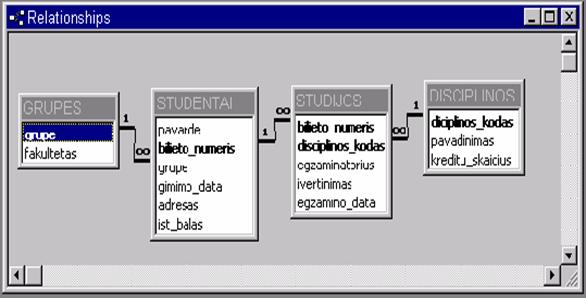
3 priedas. Rekomenduojamas lentelių įrasų kiekis uzpildant lenteles duomenimis
|
Lentelė |
Rekomenduojamas |
Pastabos |
|
GRUPES |
Grupės is bent 2 skirtingų fakultetų, ne maziau 2 grupės is vieno fakulteto |
|
|
STUDENTAI |
Grupę sudaro 3-4 studentai |
|
|
STUDIJOS |
Kiekvienas studentas studijuoja 1-3 disciplinas |
|
|
DISCIPLINOS |
4 priedas. Formos pavyzdys
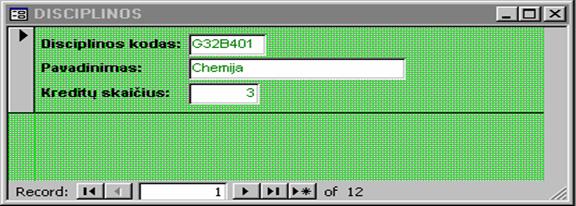
5 priedas. Sudėtinės formos pavyzdys
Formos langas
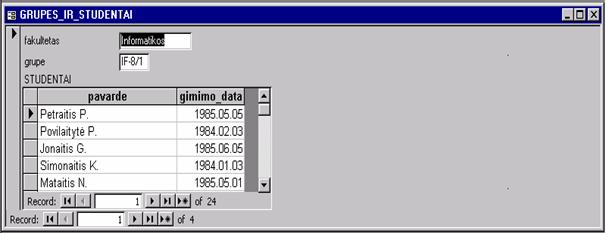
Formos projektavimo langas
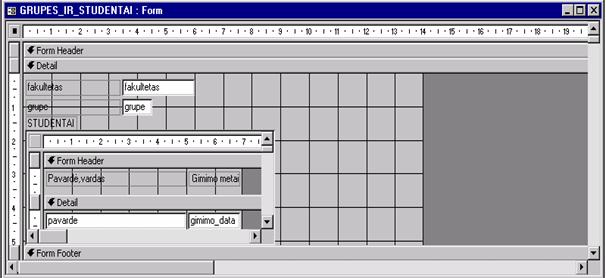
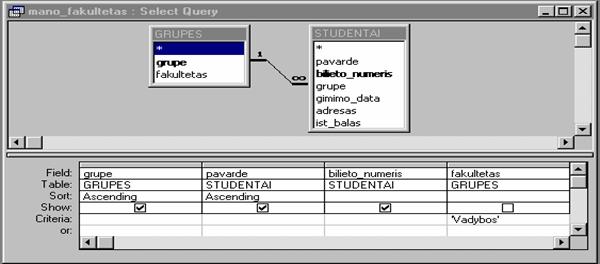
6
priedas. Uzklausos
projektavimo langas
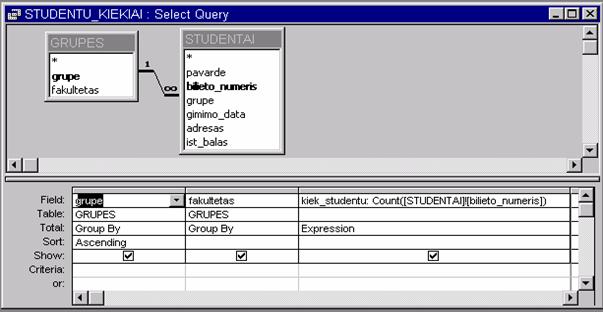
7
priedas.
Skaičiuojamosios uzklausos projektavimo pavyzdys
8 priedas. Kryzminės uzklausos pavyzdys
Uzklausos vykdymo rezultatai
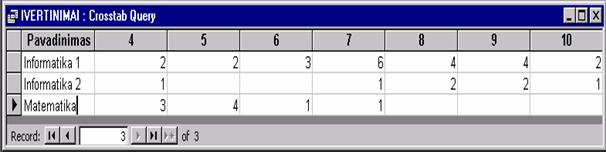
Uzklausos projektavimo langas
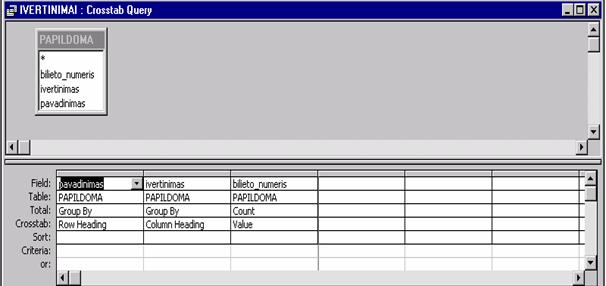
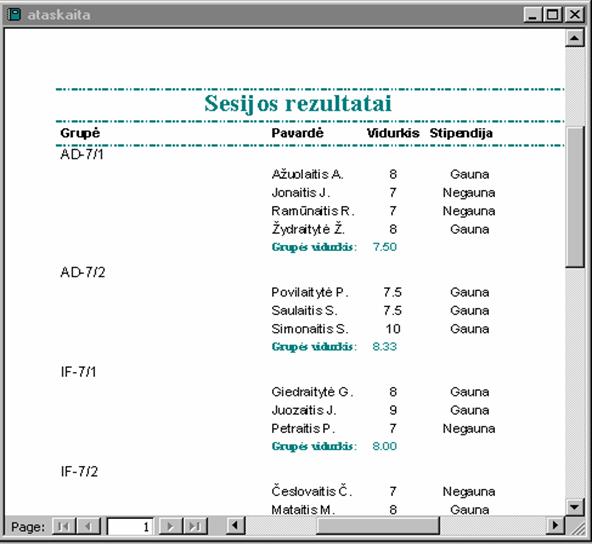
9
priedas. Ataskaitos pavyzdys
Rekomenduojama literatūra
J. Adomavičius ir kt. Informatika (I dalis). Kaunas, Technologija, 2001.
Jennings R. Using Microsoft Access 2000. Indianapolis: Que Corporation, 1999
|